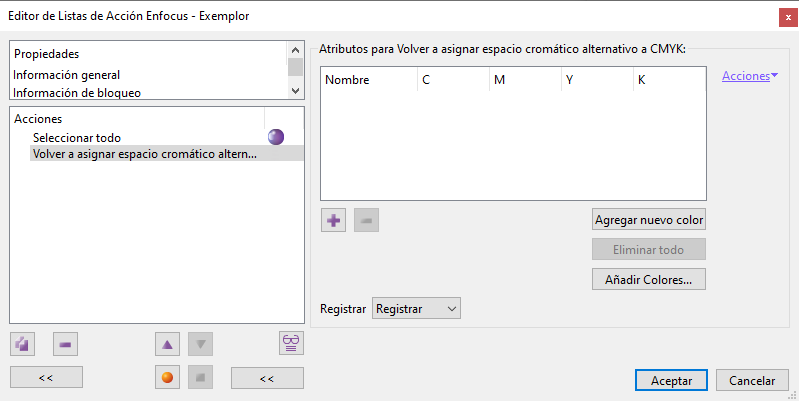
Esta orden de Enfocus PitStop busca los colores directos incluidos en un listado y, si encuentra sus nombres, cambia su espacio de color alternativo a CMYK con los nuevos valores. Los colores directos no incluidos en la orden no sufren cambio alguno.
Advertencia: Cuando aplicamos esta acción, la apariencia visual del color puede cambiar mucho. Cualquier color directo afectado cuyo espacio de color alternativo estuviera en modo Lab, escala de grises o CMYK, pasará a tenerlo en CMYK con esos nuevos valores y cualquier fusión o transparencia se hará usando esos nuevos porcentajes.
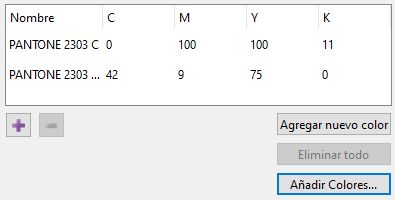
Sin embargo, PitStop no garantiza que se correspondan con sus homólogos en catálogos estandarizados. Eso es responsabilidad del usuario. Dicho de otro modo: Un Pantone verde se puede definir como un rojo en CMYK y eso a PitStop le da igual.
Añadir colores
Si pulsamos la opción "Añadir colores", accederemos al "Selector de colores planos" de PitStop. Allí podemos ir al apartado "Tintas planas del documento". Si las elegimos todas pulsando "Aceptar", se añadirán al cuadro de diálogo de la orden y aparecerán en la zona "Atributos para volver a asignar espacio cromático alternativo a CMYK".
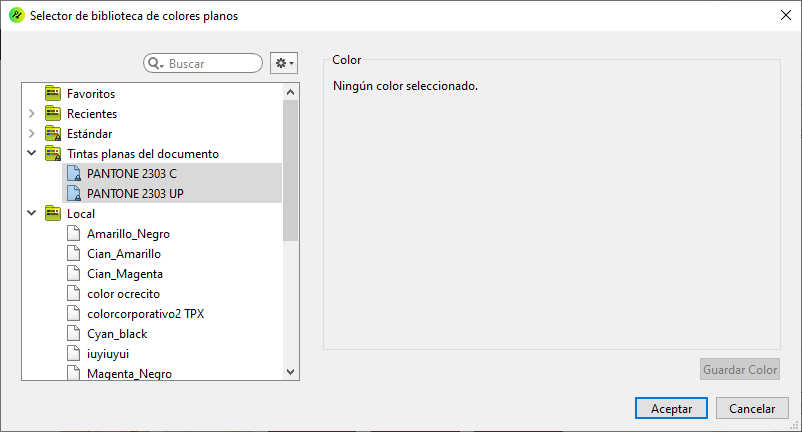
Si queremos cambiar alguno de los colores que aparece listado, simplemente vamos al valor que queremos variar y escribimos los nuevos números. El botón ![]() Tiene el mismo efecto.
Tiene el mismo efecto.
Añadir un color manualmente
Si pulsamos la opción "Agregar nuevo color", en el cuadro de diálogo aparecerá un nuevo color llamado "Nombre del color" con los valores CMYK "0/0/0/0". Obviamente, queda de mano del usuario poner un nombre concreto y unos porcentajes CMYK adecuados.
Advertencia: Lo primero que PitStop comprueba para aplicar esta orden es que el nombre del documento se corresponda exactamente con el de la lista. Si esto no es así, no se producirá cambio. Por eso es muy importante que el nombre esté escrito tal cual aparece aplicado en el documento.
Colores ya existentes

Si intentamos agregar un color cuyo nombre ya estuviera en la lista, PitStop nos advertirá de ello preguntándonos si queremos sustituir los valores anteriores con los nuevos ("sobrescribirlo").
Eliminar colores de la lista
Pulsar el icono ![]() si tenemos un color seleccionado en la lista nos permite eliminarlo de la misma. Pulsar el botón "
si tenemos un color seleccionado en la lista nos permite eliminarlo de la misma. Pulsar el botón "Eliminar todo" la dejará vacía.
[© Gustavo Sánchez Muñoz, 2025] Gustavo Sánchez Muñoz (también identificado como Gusgsm) es el autor del contenido de esta página. Su contenido gráfico y escrito se puede compartir, copiar y redistribuir total o parcialmente sin necesidad de permiso expreso de su autor con la única condición de que no se puede usar con fines directamente comerciales (es decir: No se puede revender, pero sí puede formar parte como citas razonables en trabajos comerciales) y los términos legales de cualquier trabajo derivado deben ser los mismos que se expresan en la presente declaración. La cita de la fuente con referencia a este sitio y su autor no es obligatoria, aunque siempre se agradece.